Excel: Benutzerdefinierte Formatierung
Excel kann grundsätzlich nur mit Zahlen rechnen. Manchmal steht in einer Zelle jedoch eine Kombination aus Zahlen und Text (z.B. „12 Pflanzen“, "17 Kühe“ oder "2,5550 ha“). Um mit diesen Zahlen rechnen zu können, müssen sie formatiert werden.

Im Kontextmenü klicken Sie Zellen formatieren an, in der Registerkarte Zahlen wählen Sie die Kategorie Benutzerdefiniert.
Im rechten Bereich des Fensters sind verschiedenen Typen angezeigt.
Hier muss eingegeben werden, welches Format erstellt werden soll.
Beim Beispiel mit der Pflanze schreibt man: „0 Pflanzen“. Beim Beispiel Kühe entsprechend „0 Kühe“. Beispiel ha: „0,0000 ha“.
Möchten Sie Nachkommastellen haben, bestimmen Sie das mit der Anzahl der Nullen. Die Nullen fungieren als eine Art Platzhalter. Die Eingabe 0,00 bedeutet 2 Nachkommastellen.
Wichtig sind die Anführungszeichen!
Dann bestätigen Sie mit OK.
Nun sind die vorher markierten Zellen mit der entsprechenden Maßeinheit versehen, und man kann mit ihnen rechnen.
Gut zu wissen: Wenn Sie mit Ihrem PC einmal eine benutzerdefinierte Formatierung eingerichtet haben, ist sie gespeichert. Und zwar ganz unten in der Kategorie benutzerdefiniert.
Praxistipp: Wenn Sie in Excel eine Spalte haben, in der Sie Daten eingeben müssen, deren Anfang immer gleich ist. Bespiel: FLIK-Nummern. Flächenidentifikator (FLIK) ist ein 16-stelliger Schlüssel um Feldblöcke, Flurstücke, LE und nicht beihilfefähige Flächen eindeutig zu benennen.
Beispiel: DENILI 05 1234 1234. Der Teil DENILI ist immer gleich. Um Tipparbeit zu verhindern, hilft auch hier die benutzerdefinierte Formatierung: Schreiben Sie in das Feld Typ „DENILI 00 0000 0000“. Wichtig sind die Leerzeichen zwischen den Nullen. Bei der Dateneingabe reicht es dann aus, 0512341234 zu schreiben. Mit Enter bestätigt erscheint die FLIK-Nummer im richtigen Format.
Kontakte

Anne Dirking
Allgemeine Weiterbildung, Agrarbüro und EDV

Windows V: Die Zwischenablage clever nutzen
Beim Arbeiten am PC kommt es vor, dass Textauszüge, Screenshots, Bilder, Links oder Dateien von einem Ort an einen anderen befördert werden müssen. Das geht unkompliziert vonstatten, wenn die Zwischenablage clever genutzt wird.
Mehr lesen...
Schnelle Smileys per Tastenkombination
Mit der Tastenkombination Windowstaste + "." (Punkt) wird ein Fenster mit Emojis / Smileys angezeigt. Zwar sollten sie in Geschäftsbriefen sparsam eingesetzt werden, doch manchmal haben sie ihre Berechtigung.
Mehr lesen...
Microsoft Lens: Der Scanner im Smartphone
Microsoft Lens (früher: Office Lens) ist eine kostenlose Dokumentenscanner-App, zu finden im Store des Smartphones.Lens steht für Linse. Hier sind einige praktische Funktionen versteckt. Es lohnt sich, genauer hinzuschauen.&…
Mehr lesen...
17. Oktober: Tag der Tabellenkalkulation
Am 17. Oktober 1979 ist die erste Tabellenkalkulation für Computer erschienen. Damit hat sie es in die Liste der kuriosen Feiertage geschafft. So gut wie jeder kennt die Tabellenkalkulation Excel von Microsoft. Und fast alle haben schon damit …
Mehr lesen...
Excel – so werden Daten versteckt
In einigen Excel-Dateien gibt es Daten, die zwar für Berechnungen wichtig sind, die aber nicht angezeigt werden müssen. Würden diese Daten gelöscht, würde die Formel nicht mehr funktionieren. Was also tun?
Mehr lesen...
Praktisch: Das Vorschaufenster in Outlook
Outlook kann individuell eingestellt werden. Richten Sie das Programm so ein, wie Sie es für Ihre tägliche Arbeit gebrauchen. Vielleicht sinnvoll für Sie: Die E-Mails können in einem Vorschaufenster angezeigt werden.
Mehr lesen...Weitere Arbeitsgebiete
Veranstaltungen

Alles in Ordnung! - Digitalisierung im Agrarbüro
22.05.2024 - 24.05.2024
Türmen sich die Papierstapel auf Ihrem Schreibtisch? Haben Sie das Gefühl, den Überblick zu verlieren? Ein Büroalltag ohne Papier ist auch für die Landwirtschaft keine Zukunftsmusik mehr, sondern gelebte Realität. Mit …
Mehr lesen...
Praxisworkshop Digitalisierung und Dokumentenmanagementsysteme
11.06.2024
Digitaliserung 4.0 im Agrarbüro Das Thema Digitalisierung ist in aller Munde und macht auch vor dem Agrar-Büro nicht halt. Egal ob mit oder ohne Dokumentenmanagementsystem – ein digitales Ablagesystem vereinfacht Prozesse im Bü…
Mehr lesen...
Social-Media-Werkstatt: Instagram – Die Grundlagen für einen erfolgreichen Start
04.07.2024
Sichern Sie sich jetzt Ihren Platz beim exklusiven Webseminar der Landwirtschaftskammer Niedersachsen - ideal für Anfänger! Möchten Sie in die Welt der Social-Media-Kommunikation eintauchen, sind sich aber unsicher, wie Sie beginnen…
Mehr lesen...
AgrarBüromanagerin I
16.09.2024 - 02.12.2024
Vom Einsteigerwissen zum Insiderwissen – diesen Ansatz verfolgt die Seminarreihe für Frauen in landwirtschaftlichen Betrieben. Sie erhalten an 10 Seminartagen erste Basiskenntnisse rund um die Schreibtischarbeit und mit ihnen …
Mehr lesen...
AgrarBüromanagerin I
06.11.2024 - 29.01.2025
Grundkurs Vom Einsteigerwissen zum Insiderwissen – diesen Ansatz verfolgt die Seminarreihe für Frauen aus landwirtschaftlichen Betrieben. Sie erhalten an 10 Seminartagen erste Basiskenntnisse rund um die Schreibtischarbeit und …
Mehr lesen...
AgrarBüromanagerin I
07.11.2024 - 06.02.2025
Vom Einsteigerwissen zum Insiderwissen – diesen Ansatz verfolgt die Seminarreihe für Frauen in landwirtschaftlichen Betrieben. Sie erhalten an 10 Seminartagen erste Basiskenntnisse rund um die Schreibtischarbeit und mit ihnen …
Mehr lesen...Drittmittelprojekte
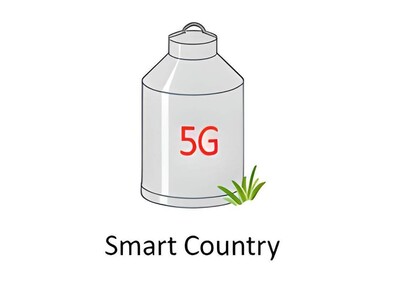
5G Smart Country
Ausgangslage Weltbevölkerungswachstum, Ressourcenverknappung und schwieriger werdende klimatische Bedingungen machen es erforderlich, noch mehr Nahrung zu produzieren. Laut Prognosen muss die landwirtschaftliche Erzeugung mind. um 50% erhö…
Mehr lesen...
Abibewässerung
Ausgangslage Die durch den Klimawandel zunehmend negative klimatische Wasserbilanz in der Vegetationsperiode führt zu einem erhöhten Bedarf an Wasser für die Feldberegnung. Gleichzeitig erfordert die zunehmende Nutzungskonkurrenz um …
Mehr lesen...
ADAM
Ausgangslage ADAM ist ein 42-monatiges transdisziplinäres Forschungs- und Umsetzungsprojekt zur Steigerung der Biodiversität im Intensivgrünland. Es sind Partner aus der Wissenschaft (Bewilligungsempfänger Universität Gö…
Mehr lesen...
AGrON
Ausgangslage In Deutschland gibt es regionale Unterschiede beim landwirtschaftlichen Nährstoffanfall. So gibt es beispielsweise in Niedersachsen und Nordrhein-Westfalen Landkreise mit starkem Nährstoffüberschuss, aber auch …
Mehr lesen...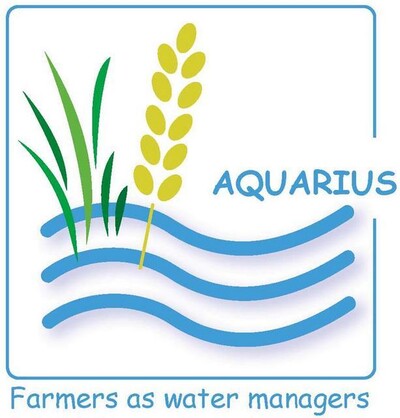
AQUARIUS
Ausgangslage Die Niederschläge in der östlichen Lüneburger Heide sind deutlich niedriger als im übrigen Niedersachsen. Der eigentliche Wasserbedarf der landwirtschaftlichen Kulturen liegt dann oftmals sogar noch über …
Mehr lesen...
Biotopverbund Grasland
Ausgangslage Hintergrund dieses Projektes ist der starke Rückgang artenreichen Grünlands und seine zunehmende Verinselung in landwirtschaftlich intensiv genutzten Räumen einerseits und der starke Flä…
Mehr lesen...